Audible は世界中のユーザーにオーディオブックストリーミングサービスを提供することになると、最高のXNUMXつとして知られています。 プランを取得した後、サブスクライバーが享受できる特典はいくつかあります。 その一つは、パソコンなど、現在使用しているデバイスに保存またはダウンロードする機能です。この投稿では、 PCでAudibleブックをダウンロードすることに取り組むつもりです。
コンテンツガイド パート1。PC用の可聴オーディオブックを直接ダウンロードする方法は? パート2。AudibleConverterを介してPC用のAudibleファイルをダウンロードする方法パート3。オーディオコンバータを介してPC用の可聴本をダウンロードする方法は?パート4。OpenAudibleを介してPC用のAudibleブックをダウンロードする方法は?パート5。 概要
PCでAudibleをダウンロードするには、AudibleアプリとAudibleWebサイトを介して実行できます。ここでは両方の手順について説明しますので、読み続けてください。
Windows 10 PCを使用している場合は、Audibleアプリを使用して、保持したいAudibleオーディオブックをダウンロードできます。 あなたはたった三つのステップに従う必要があります。
手順は次のとおりです。
ステップ1。 コンピューターでAudibleアプリを起動し、資格情報を使用してサインインします。
ステップ2。 「マイライブラリ」セクションに移動して、ダウンロードするオーディオブックを選択します。
ステップ3。 オーディオブックにチェックマークを付けて、コンピュータにダウンロードしてもらいます。
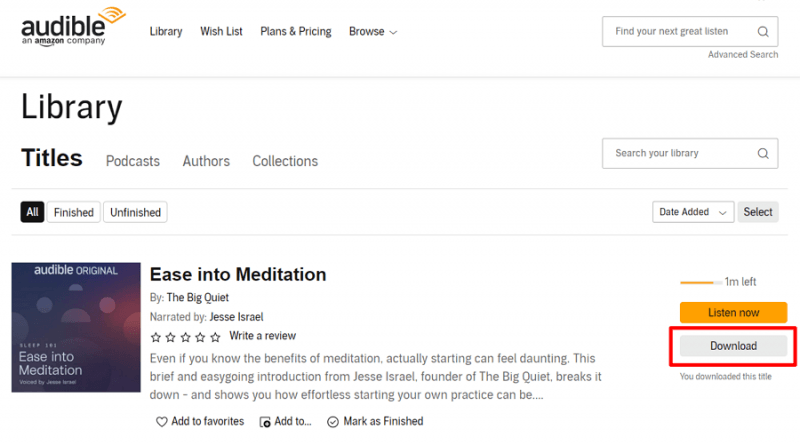
繰り返しになりますが、PCにアプリをまだインストールしておらず、インストールする予定がない場合に備えて、AudibleWebサイトを使用するオプションがあります。
ステップ1。 PCのブラウザーで、Audible Webサイトを開き、ログイン資格情報を使用して、Audibleアカウントにサインインします。
ステップ2。 「マイライブラリ」セクションにカーソルを合わせて、Audibleで購入したいオーディオブックを探します。
ステップ3。 ダウンロードしたいタイトルをタップし、表示される「ダウンロード」ボタンをタップして選択します。
ちょうどそのように、あなたはあなたが好きなAudibleオーディオブックをあなたのコンピュータにダウンロードさせることができます! ダウンロードプロセスを成功させるには、安定したWi-Fiまたはデータネットワークに接続する必要があることに注意してください。 さらに、AudibleのサブスクリプションプランのXNUMXつにサブスクライブする必要があります。
さて、まだAudibleブックをPCに簡単にダウンロードする方法はありますか?Audibleオーディオブックを処理して任意のデバイスまたはメディアプレーヤーで再生できるようにしますか? この投稿の二番目の部分にジャンプして、この質問への回答について学びます。
あなたがAudibleアプリを楽しんでいるのなら、おそらく、Audibleのプランを購読しているかもしれないです。確かに、このアプリには多くのメリットがあります。
さて、おそらくあなたはAudibleオーディオブックが保護されたファイルであることをすでに知っていたので、他のアプリやデバイスでそれらを再生して、友達と一緒に楽しむことはできません。これらは保護されたファイルであり、ほとんどのプレーヤーやデバイスでサポートされていないファイル形式(AAおよびAAX)です。 これらの制限を与えられたAudibleブックをPCにダウンロードして再生すれば、どうすればいいのでしょうか?
実は簡単かつ安全な方法があります。DumpMedia Audible ConverterのようなAudibleコンバーターを使用することによってプロセスを簡単になります。
DumpMedia Audible Converterにはどんな機能が設けられていますか?
DumpMedia Audible Converterを使用すると、AudibleオーディオブックのDRM暗号化を簡単に削除できます。 これを削除することで、任意のプレーヤーまたはデバイス上のファイルにアクセスできます。 前述のように、Audibleブックを現在の形式からMP3などの通常の形式に変換するのに役立ちます。 これにより、互換性に関して問題が発生することはなくなります。
そして、DumpMedia Audible Converterは、アプリの使用中に、ファイルの ID3タグを維持しながら、100%の元の品質で変換します。
また、すばやく機能するため、変換とダウンロードのプロセスが非常に効率的になります。 アプリは、によって維持および更新されています DumpMedia チームも時々チームを組むので、アプリが提供するすべてのアップデートを確実に入手できます。 また、アプリについて問題や質問がある場合は、いつでもカスタマーサポートチームにサポートを求めることができます。
DumpMedia Audible ConverterはWindowsとMacの両方のコンピューターで動作し、インストールする必要があるものはごくわずかです。
さて、ここにDumpMedia Audible Converterを使用して、AudibleブックをPCに保存する手順に進んでいきましょう。
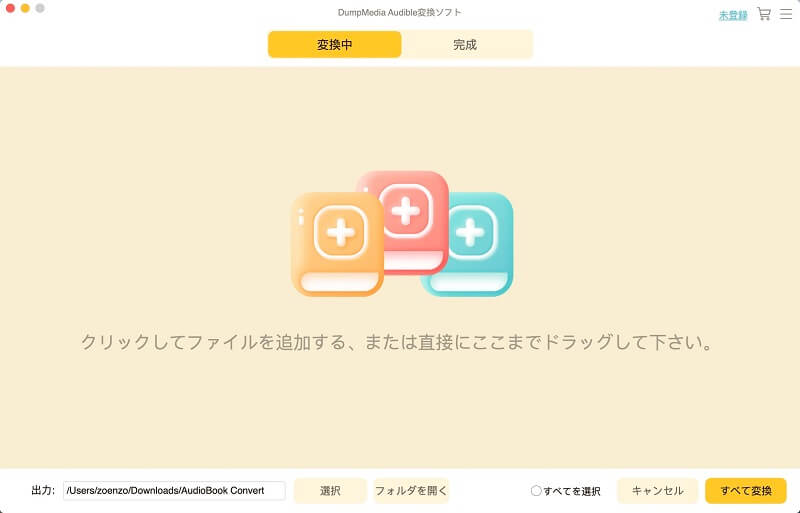
DumpMedia インストールの要件の完全なリストを表示するには、Webサイトを参照してください。 これらを完了して、インストール手順を続行します。 コンピューターにアプリをインストールしたら、アプリを起動して、アプリの[ドラッグアンドドロップ]機能を使用して、Audibleオーディオブックの追加を開始します。
Audibleオーディオブックを入手したら、それに応じて設定をセットアップします。 出力形式と出力フォルダが指定されていることを確認してください。 サンプリングレートやビットレートなどの他のオプションを変更することもできます。
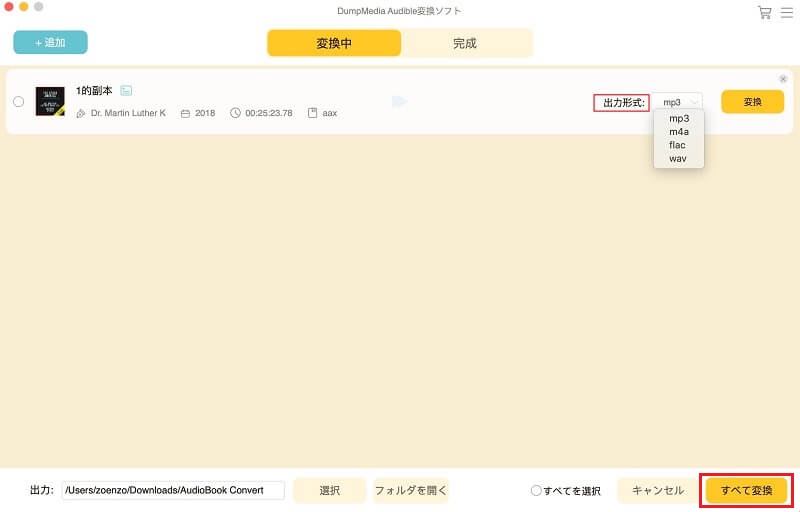
「変換」ボタンをタップすると、コンバーターは変換ジョブを実行し、AudibleオーディオブックのDRM保護を解除します。
上記の3つの手順を実行するだけで、変換されたオーディオブックを所有している任意のデバイスでストリーミングできるようになります。 これらはDRMフリーのファイルなので、問題はまったくありません。 さらに、それらはすでに共通のファイル形式であるため、任意のメディアプレーヤーでそれらにアクセスすることは確実に機能します!
非常に信頼性の高いAudibleコンバーターを使用してAudibleブックをPCに簡単にダウンロードするには、このViWizardオーディオコンバーターなどの利用可能なオーディオコンバーターをチェックすることもできます。 このオーディオコンバータの良いところは、それを使用して 可聴オーディオブックをPCにダウンロードできます。一般的なオーディオ形式をサポートしています。 ただし、これを使用するには、コンピュータにiTunesアプリをインストールし、認証プロセスを実行する必要があります。
このオーディオコンバータをで使用するのがいかに簡単かを次に示します。 PCで聞こえる プロセス。
オーディオコンバーターを開き、Audibleオーディオブックの追加を開始します。 Audibleオーディオブックを追加するためのXNUMXつのオプションもあります。 それらをアプリのメインページにドラッグアンドドロップするか、[ファイルの追加]ボタンを利用することができます。
これで、設定を編集できます。 オーディオの設定を調整するために、画面の下部にある「フォーマット」パネルがあります。 表示されるウィンドウでは、出力フォーマットとして「MP3」を使用でき、サンプルレート、チャネル、コーデック、さらにはビットレートなどの他の設定を変更することもできます。 タグ情報を編集したり、オーディオブックを分割したりできる組み込みのエディターもあります。
「変換」ボタンをタップして、変換プロセスを開始します。 これには数分しかかかりません。 変換済みのAudibleオーディオブックをすべて表示したい場合は、コンバーターの画面の上部に表示される「変換済み」のアイコンをクリックして、履歴リストに移動できます。
ViWizardオーディオコンバーターとは別に、信頼性が高く、私たちにとって良いオーディオコンバーターがまだいくつかあります。 コンピューターにアプリをインストールする前に、将来の問題を回避するために、アプリがどれほど優れていて信頼できるかをすでに調査していることを確認してください。
これが最後になると思いますか? さて、私たちは行うための別のオプションを扱っています PCで聞こえる この投稿の次の部分で処理するので、詳細を読むために読み続けてください。
この記事の前の部分で説明したオプションとは別に、AudibleブックをPCに保存できます。OpenAudibleについて読んだり読んだりしたことがありますか? このOpenAudibleで何ができるかわからない場合は、このセクションでこのアプリについて詳しく知ることができます。
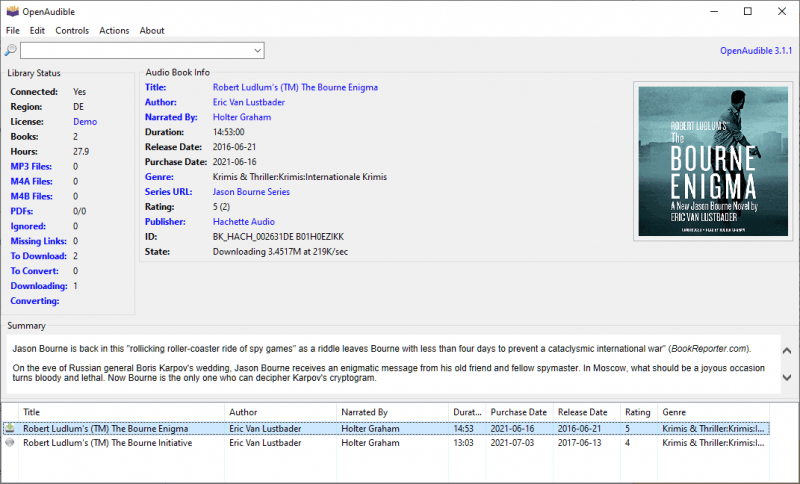
OpenAudibleは、実際には誰でも無料で使用できる便利なツールです。 これは、オーディオブックマネージャーと見なされるクロスプラットフォームのアプリであり、AudibleオーディオブックをM4B、MP3、M4Aなどの形式に保存できるように設計されています。 ただし、これは無料のツールであるため、出力ファイルの品質を常に保証できるわけではありません。
さて、これがあなたができる方法です PCで聞こえる OpenAudibleを介して処理します。
ステップ1。 まず、OpenAudibleがパーソナルコンピュータに正常にインストールされていることを確認します。 それを手に入れたら、単に起動するだけで、最終的に PCで聞こえる プロセス。
ステップ2。 [コントロール]タブに移動し、その後、[Audibleに接続]のボタンにチェックマークを付けます。 Audibleアカウントにログインするように求められます。 サインインを正常に行うには、必ず正しいAudibleクレデンシャルを入力してください。
ステップ3。 次に、OpenAudibleを介して処理するAudileオーディオブックファイルを選択して追加します。 このステップでは、使用する出力形式(M4B、M4A、またはMP3)を選択できるようになりました。
ステップ4。 出力形式の設定が完了したら、ダウンロードプロセスを続行するためにチェックおよび確認する必要のあるその他のオプションを確認したら、各タイトルを右クリックして、[MP3を表示]または[M4Bを表示]オプションを選択できます。 変換されたすべてのAudibleオーディオブックをコンピューターですでに表示できるようになります。
AudibleブックをPCに簡単にダウンロードするには、4つの簡単な方法を共有できることをうれしく思います。実際には、Audible WebサイトまたはAudibleアプリを使用して、Audibleオーディオブックをコンピューターに直接ダウンロードすることができます。また、 DumpMedia Audible Converter は所有しているデバイスにDRMフリーでストリーミングしやすいオーディオブックを保存したい場合に最適なオプションです。 オーディオコンバータやOpenAudibleなどの無料アプリの使用など、他にも利用できるオプションがあります。
